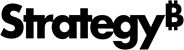Strategy ONE
导入分页报告
从 MicroStrategy ONE(2024 年 6 月)开始,您可以导入分页报表。
您可以使用以下方式自定义导入体验导入设置,提示设置, 和分页设置。
- 连接到Strategy for Office插件。Strategy for Office在侧面板中打开。
- 选择一个起始单元格。
- 点击导入数据。
- 出现导入窗口,允许您浏览库 Web 视图中的内容,您可以在其中从智能视图中选择源对象或内容发现。
- 选择具有已定义分页对象的报告。
- 点击进口或者准备数据,如果您想优化数据。
-
使用下拉菜单选择您想要导入的指标和属性。
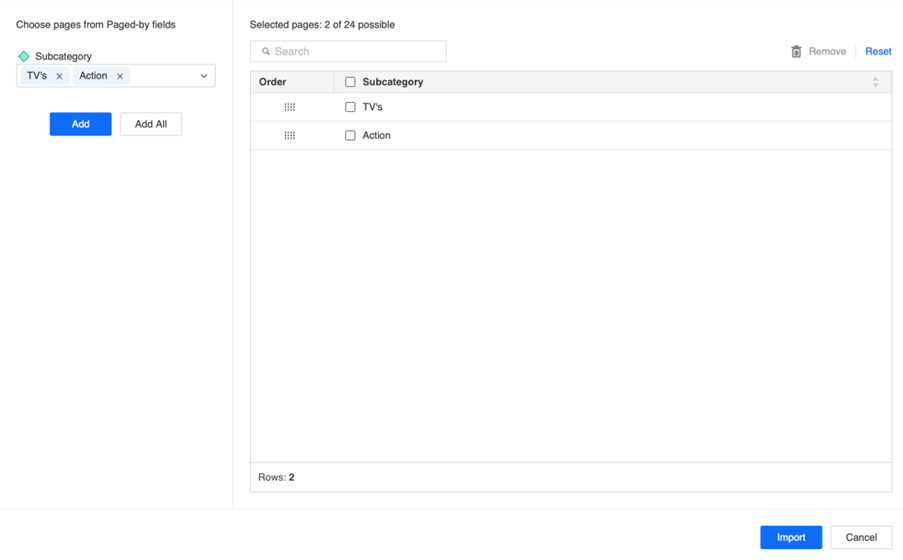
- 点击添加添加选定对象或全部添加在报表中添加分页对象的所有可用变体。
- 在右侧窗格中,您可以在导入之前执行其他操作:
拖放表中的对象来改变导入的顺序。
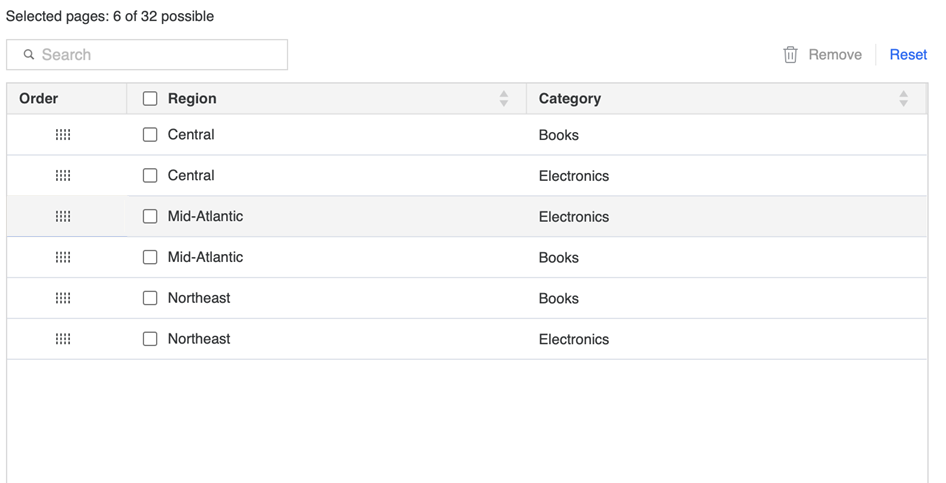
要从导入中删除对象,请选中对象旁边的复选框,然后单击消除。
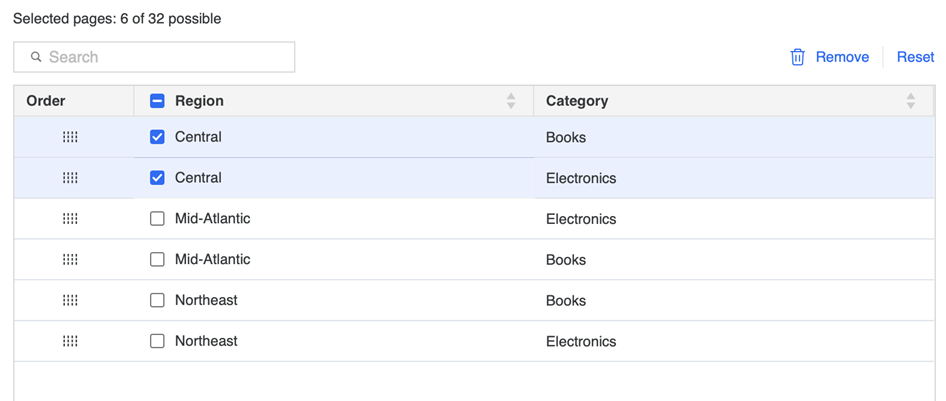
- 点击重置清除选择表。
-
点击进口。每个选择都会导入到单独的 Excel 表中。
-
导入的对象显示在插件侧面板上。
从 MicroStrategy ONE 开始 (2024 年 6 月),导入的内容将根据 Excel 工作表的位置显示在侧面板上,以支持简化的内容跟踪。
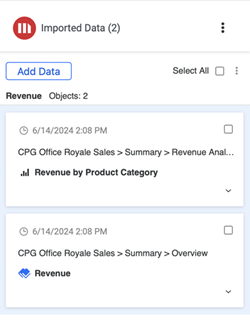
-
如果单击导入的对象,它将在工作表中突出显示。
您还可以通过展开显示详细信息下拉列表。
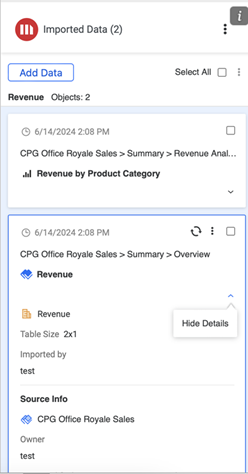
在概览中查看所有分页元素
您可以在概述对话。
- 连接到Strategy for Office插件。Strategy for Office在侧面板中打开。
- 找到分页报告中的任何导入内容。
-
打开对象菜单并单击在概览中显示。
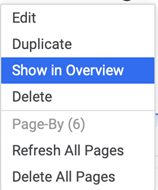
-
这概述对话框显示为报告导入到 Excel 的所有分页对象。
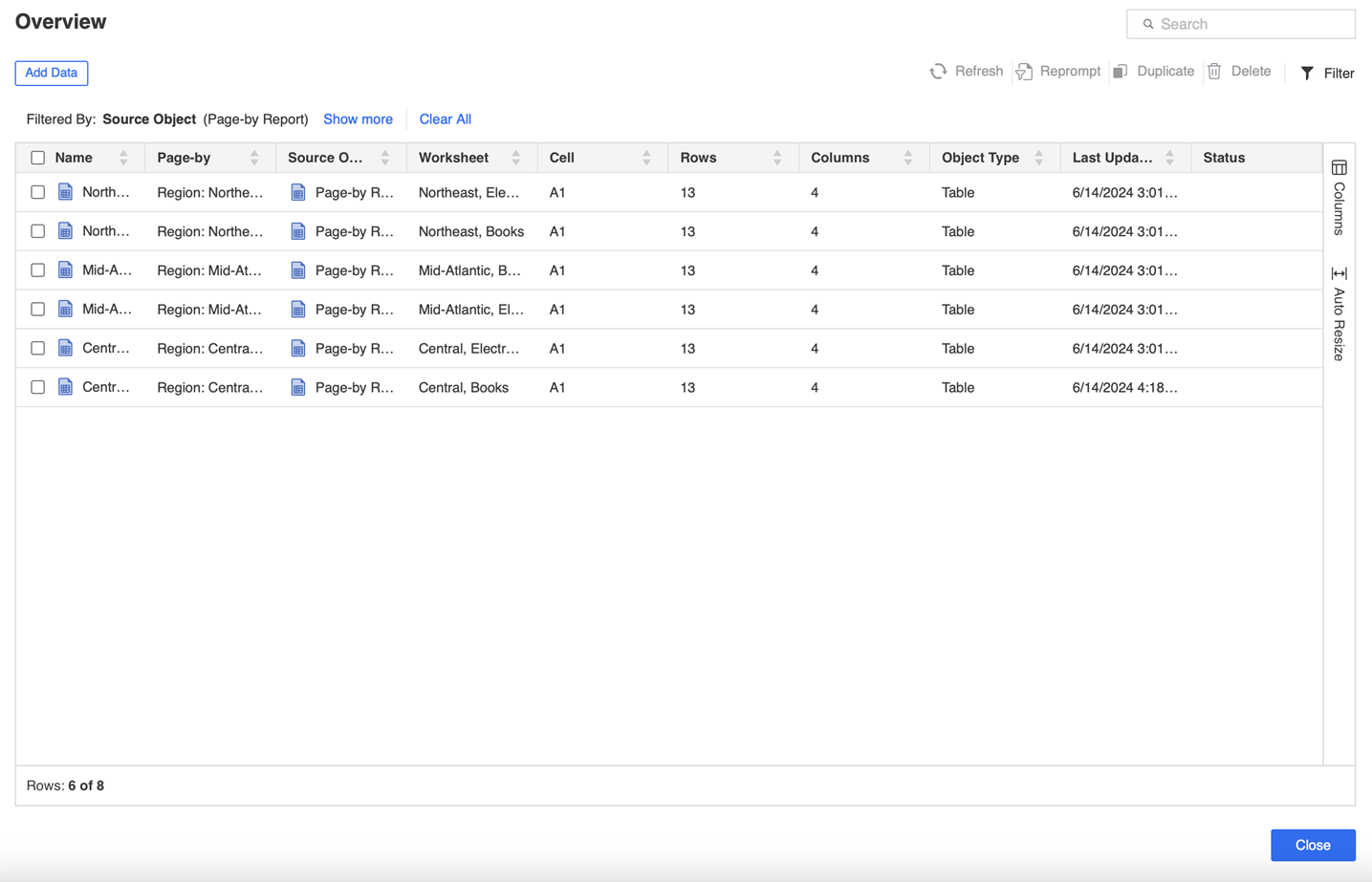
刷新和删除页面
您可以刷新或删除报告中的所有分页部分。
- 连接到Strategy for Office用于 Office 插件。Strategy for Office在侧面板中打开。
- 找到分页报告中的任何导入内容。
-
打开对象菜单:
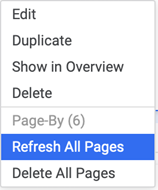
- 点击刷新所有页面刷新导入到 Excel 报表中的所有分页对象。
- 点击删除所有页面删除导入到 Excel 报表中的所有分页对象。